آموزش نمایش صفرهای ابتدایی در اکسل و حذف آنها
به گزارش مجله سرگرمی، نمایش صفرهای ابتدایی در اکسل یکی از دغدغه های مهم برای افرادی است که با اکسل به طور منظم کار دارند. شما می توانید با تغییر فرمت صفرها را نمایش دهید.
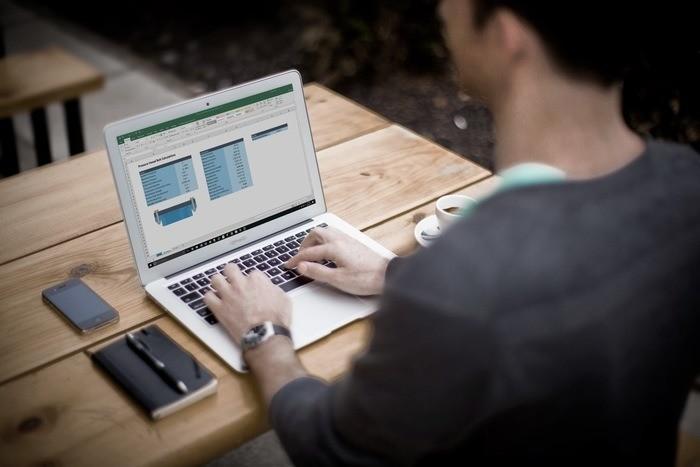
| سرویس تکنولوژی - همان طور که می دانید، فایل اکسل به صورت اتوماتیک عددهای صفر پیش از اعداد مندرج در هر یک از سلول ها را حذف می نماید. برای مثال وقتی عددی همچون 00032423 را در یکی از سلول های اکسل می نویسیم، به صورت اتوماتیک سه عدد صفر پیش از عدد مذکور حذف شده و در قالب عدد 32423 نمایش داده می گردد. در این مقاله به روش های جلوگیری از حذف صفر پیش از اعداد و نیز حذف صفرهای پیش از اعداد در سلول های اکسل می پردازیم.
نحوه نمایش صفرهای پیش از اعداد در اکسل
در این قسمت، روشی برای غیرفعال کردن ویژگی حذف اتوماتیک اعداد صفر را مورد آنالیز قرار می دهیم. در واقع به منظور نمایش اعداد صفر پیش از اعداد مورد نظر در اکسل، ابتدا احتیاج است تا فرمت سلول های مد نظر را به فرمت متنی تبدیل نموده و سپس داده های خود را داخل سلول های مذکور تایپ کنید. در ادامه، نحوه تغییر فرمت سلول های مورد نظر از اکسل را به صورت مرحله به مرحله آنالیز می کنیم. برای این کار مراحل زیر را دنبال کنید:
مجموعه ای از سلول هایی که قصد دارید تا در آن ها اعدادی به همراه چند صفر پیش از آن ها بنویسید را انتخاب نموده و با راست کلید روی آن ها، آیتم Format Cells را انتخاب کنید. برای مثال، در تصویر زیر داریم:
در ادامه، در پنجره بازشده وارد تَب Number شده و از منوی Category مورد Text را انتخاب کنید. در نهایت، دکمه OK را زده و پنجره را ببندید. همان طور که مشاهده می کنید، در تصویر زیر داریم:
حال چنانچه اعدادی دلخواه به همراه چند صفر پیش از آن ها در سلول های مذکور وارد کنید، می بینید که پیش از اعداد مورد نظر عدد صفر درج می گردد. برای مثال، در تصویر زیر چند عدد را به همراه صفرهای ابتدایی آن ها در سلول های اکسل وارد نموده ایم:
به خاطر داشته باشید که در این مورد باید حتماً پیش از تایپ اعداد مورد نظر نسبت به تغییر فرمت خانه های اکسل اقدام کنید.
آموزش ساخت جدول در اکسل به همراه قابلیت های کاربردی
نحوه حذف اعداد صفر پیش از اعداد درج شده در اکسل
برای این منظور، روش های مختلفی مورد استفاده قرار می گیرد که در ادامه هر یک از آن ها را مورد آنالیز قرار می دهیم.
1. تغییر فرمت خانه های اکسل
در روش اول، می توانید برعکس روش نمایش صفر که در بالا به آن پرداخته شد، فرمت خانه های اکسل را به عدد تغییر دهید. برای این منظور، ابتدا تمام سلول هایی که قصد دارید تا در آن ها، اعدادی بدون صفرهای ابتدایی درج کنید را انتخاب نموده و با راست کلیک در آن قسمت، آیتم Format Cells را انتخاب کنید. سپس در پنجره بازشده و در قسمت Category، مورد Number را انتخاب نموده و در نهایت دکمه OK را بزنید. در این مورد نیز به خاطر داشته باشید که نمی توان فرمت سلول ها را پس از تایپ عددی در آن ها تغییر داد.
2. استفاده از فرمول
در این روش، از فرمول نویسی در اکسل برای حذف صفرهای ابتدایی اعداد استفاده می کنیم. برای این منظور، در ابتدا در یک سلول خالی کلیک نموده و فرمولی به صورت (VALUE(A1= در آن می نویسیم. سپس با یک اینتر می توانیم صفرهای پیش از عدد درج شده در سلول مورد نظر از اکسل را حذف کنیم. توجه داشته باشید که المان A1، نام سلولی دلخواه در فایل اکسل را نشان می دهد که در آن عددی به همراه صفرهای ابتدایی درج شده است. در واقع، با استفاده از این فرمول می توان صفرهای پیش از عدد درج شده در سلول مورد نظر از فایل اکسل را حذف نموده و آن را به صورت عددی ساده مشاهده کرد.
3. استفاده از قابلیت Convert to Number در اکسل
در این روش، مجموعه ای از سلول هایی که در آن ها اعدادی به همراه صفرهای ابتدایی درج شده اند را انتخاب کنید. سپس روی آیکون هشداری به رنگ زرد در کنار سلول های انتخاب شده کلیک نموده و قابلیت Convert to Number را انتخاب کنید. بدین ترتیب می توانید اعداد صفر ابتدایی مربوط به مجموعه ای از اعداد مندرج در سلول های انتخاب شده را حذف نموده و آن ها را به فرمت اعدادی معمولی برگردانید. برای مثال، در تصویر زیر داریم:
جمع بندی
در این مقاله به آنالیز قابلیت حذف اتوماتیک اعداد صفر پیش از هر یک از اعداد مندرج در اکسل پرداخته و دیدیم که چگونه می توان در صورت احتیاج اعداد مورد نظر را به همراه صفرهای ابتدایی آن ها نمایش داد. در ادامه، به تشریح انواع روش های حذف صفرهای ابتدایی از اعداد مذکور پرداخته و آن ها را به صورت گام به گام مورد آنالیز قرار دادیم. یکی دیگر از مشکلاتی که افراد در کار با اکسل با آن روبرو می شوند، ثابت کردن سطر و سطون است. در صورتیکه شما نیز با این مشکل روبروید، مطالعه مطلب ثابت کردن سطر و ستون در اکسل را از دست ندهید. آیا شما روش دیگری را برای حذف یا نمایش صفر پیش از اعداد در سلول های اکسل می شناسید؟ کارشناسان بخش تکنولوژی خبرنگاران مشتاق دریافت سوالات و دیدگاه های شما در این خصوص هستند.
منبع: setare.comgardeshia.ir: گردشیا: مجله سفر و گردشگری
picoro.ir: پیکورو: وبلاگ ماشین و خودرو